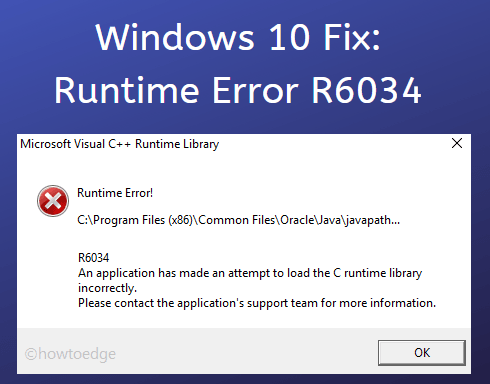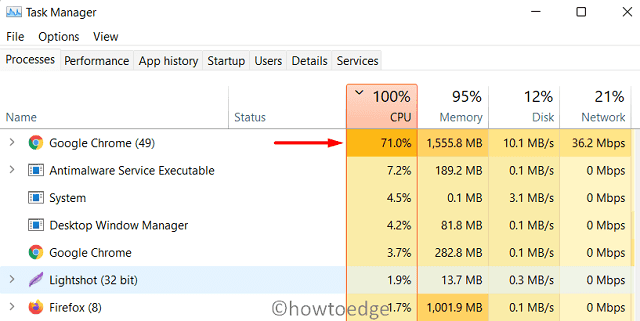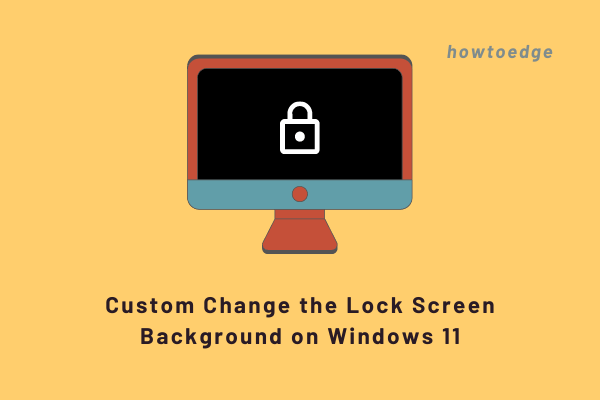Как исправить код ошибки обновления 0x800F0825 в Windows 10
Несколько пользователей Windows 10 жаловались на получение кода ошибки 0x800f0825 при попытке обновить свои операционные системы. Если вы один из таких пользователей, воспользуйтесь нашими пятью обходными путями, которые могут решить эту проблему на вашем устройстве.
Эта проблема обычно сопровождается сообщением об ошибке, которое гласит следующее:
«0x800f0825 – CBS_E_CANNOT_UNINSTALL – Пакет не может быть удален».
От этой ошибки можно легко избавиться, просто загрузив вручную и установив последние автономные пакеты из Каталог Центра обновления Майкрософт. Кроме того, вы также можете попробовать распространенные методы устранения неполадок обновления Windows. Давайте подробно рассмотрим решения –
Обновить код ошибки 0x800F0825 Решения
Если код ошибки 0x800F0825 начался после установки накопительного обновления на вашем устройстве, обязательно удалите его как можно скорее. Если ошибка сохраняется даже после этого, попробуйте следующие решения:
1. Загрузите и установите обновления Windows 10 вручную.
Это лучший способ решить проблемы, связанные с обновлением, если вы когда-либо столкнетесь с какой-либо такой проблемой в Windows 10. Каждый раз, когда появляется обновление для Windows 10, Microsoft также загружает свой автономный пакет на свой официальный сайт. Итак, все, что вам нужно, – это вручную загрузить соответствующее обновление патча в зависимости от архитектуры вашей системы и установить его на свой компьютер.
2. Запустите средство устранения неполадок Центра обновления Windows.
Если код ошибки 0x800f0825 сохраняется даже после загрузки и установки обновлений Windows 10 вручную, вы можете использовать это средство устранения неполадок. Запуск этого инструмента просканирует возможные проблемы и попытается их исправить. Вот как устранить неполадки Центра обновления Windows –
- Прежде всего, перейдите по пути ниже –
Настройки Windows (Win + I)> Обновление и безопасность> Устранение неполадок
- Переместитесь вправо и щелкните Дополнительные средства устранения неполадок.
- Щелкните, чтобы развернуть Центр обновления Windows, и нажмите Запустить средство устранения неполадок.

- Позвольте этому инструменту просканировать и найти возможные причины.
Средство устранения неполадок с обновлением либо полностью устранит проблему, либо предложит способы решения этой проблемы.
3. Очистите папки SoftwareDistribution и Catroot2.
SoftwareDistribution и Catroot2 – две важные папки, которые содержат всю необходимую информацию о любых обновлениях Windows 10 в прошлом. Когда размер этих папок становится слишком большим, это может привести к различным проблемам, связанным с обновлением, включая код ошибки 0x800f0825.
В таком сценарии все, что вам нужно, – это очистить содержимое, лежащее под этими папками. Однако не забудьте остановить несколько служб, которые необходимы для обновлений Windows 10. Если этого не сделать, с вашим устройством могут возникнуть серьезные проблемы. Вот правильный способ очистить папки SoftwareDistribution и Catroot2 –
- Нажмите Победа + X и выберите “Выполнить”.
- Введите «services.msc» и нажмите «ОК».
- На следующем экране найдите и остановите службы – Центр обновления Windows, Фоновая интеллектуальная передача и Криптография.
- Затем обратитесь к указанным ниже местам и удалите все содержимое внутри –
C: Windows SoftwareDistribution
C: Windows System32 Catroot2

- После завершения удаления перезагрузите компьютер.
- Снова войдите в Windows 10 и перезапустите службы, которые вы остановили ранее.
Теперь вы можете попробовать обновить операционную систему еще раз, это должно работать как обычно. Если нет, попробуйте следующий набор решений –
4. Выполните восстановление системы.
Если вы ранее создавали точку восстановления на своем компьютере, вы можете использовать ее, чтобы вернуть систему в состояние, при котором все работало нормально. Вот как использовать точку восстановления в Windows 10 –
- Нажмите Win + R.
- В интерфейсе «Выполнить» введите «rstrui» и нажмите «ОК».
- Щелкните Далее, чтобы просмотреть список ранее созданных точек восстановления.
- Выберите самый последний и снова нажмите «Далее».
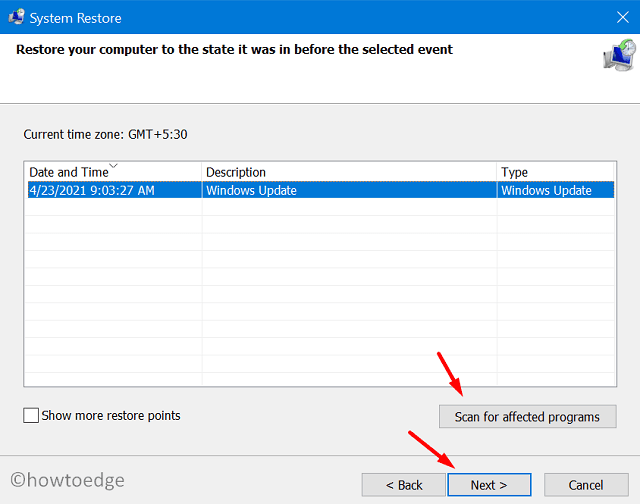
Совет: вы можете нажать «Сканировать на наличие уязвимых программ», чтобы увидеть список программ, которые могут быть удалены, если вы продолжите.
- Наконец, нажмите Готово, чтобы начать восстановление вашего ПК до выбранного состояния.
Дождитесь завершения восстановления, и когда оно произойдет, вы больше не получите ошибку 0x800f0825 при установке обновлений.
5. Перезагрузите компьютер, чтобы исправить код ошибки 0x800f0825.
Если ни один из вышеперечисленных обходных путей не устраняет код ошибки 0x800f0825, вы можете перезагрузить компьютер, используя следующие рекомендации:
- Откройте настройки, нажав Win + I.
- Выберите «Обновление и безопасность», а затем «Восстановление».
- Перейдите на правую панель и нажмите «Начать» в разделе «Сбросить этот компьютер».
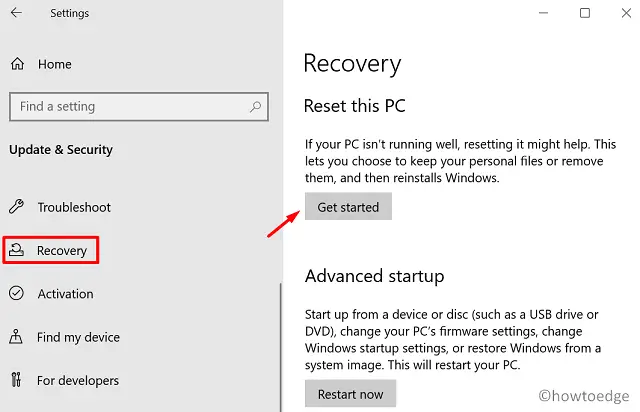
- Обязательно выберите вариант – Сохранить мои файлы. При этом ваши личные файлы будут сохранены, однако все внешние приложения на компьютере будут удалены.
- Затем следуйте инструкциям на экране, чтобы перезагрузить компьютер.
К настоящему времени ошибка должна быть устранена. В противном случае вам следует заново установить Windows 10 на свое устройство. Если у вас есть какие-либо вопросы или предложения, дайте нам знать в разделе комментариев.